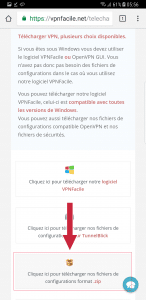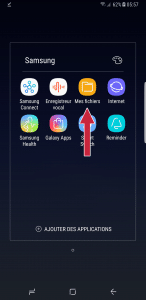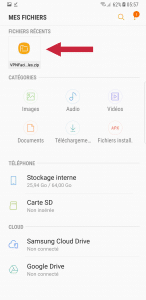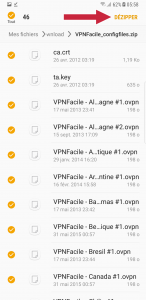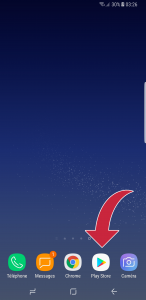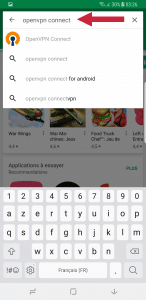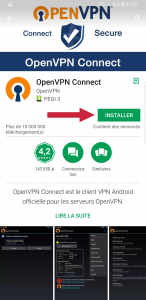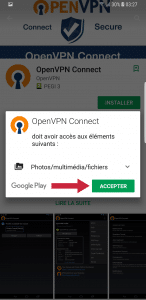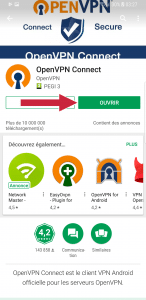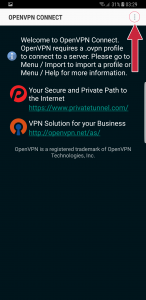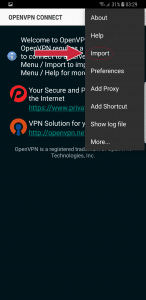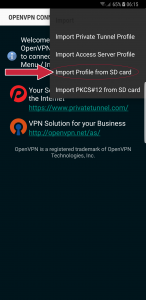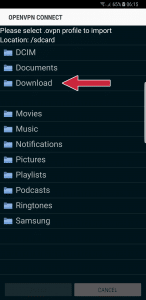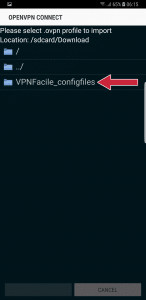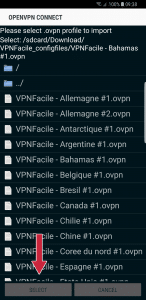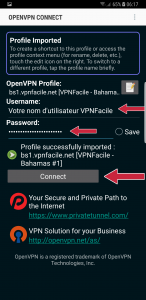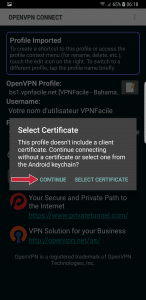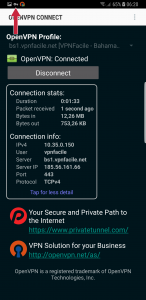Tutorial d‘installation d’OpenVPN sur Android
Ce tutoriel vous permettra de suivre, étape par étape, la procédure d’installation d’OpenVPN, qui vous permettra d’installer facilement notre VPN sur votre smartphone ou tablette équipé d’Androïd.
La procédure est très simple et, une fois le programme installé, ça ne vous prendra plus que quelques secondes pour connecter votre appareil mobile au service VPN.
Téléchargez les fichiers de configuration d’OpenVPN
Téléchargez les fichiers de configuration d’OpenVPN sur notre site, dans l’onglet “télécharger vpn“, ou en cliquant directement sur un des liens ci-dessous :
Accédez à vos fichiers téléchargés
Une fois que vous avez téléchargé les fichiers de téléchargement, cliquez sur l’icône Mes Fichiers.
Décompressez vos fichiers de configuration
Pour décompresser vos fichiers de configuration, cliquez sur l’icône VPNFacile_configfiles.zip dans vos “fichiers récents”.
Si vos fichiers récents ne sont pas disponibles, cliquez sur Stockage interne -> Downloads -> VPNFacile_configfiles.zip
Décompressez vos fichiers de configuration d’OpenVPN sur Android
Une fois dans le dossier de téléchargements, vos fichiers de configuration d’OpenVPN seront présélectionnés.
Gardez les tous sélectionnés, ou sélectionnez ceux de votre choix (par exemple, si vous ne voulez accéder que aux VPN situés aux Pays-Bas ou au Luxembourg, ne sélectionnez que ceux-là), et cliquez sur DÉZIPPER.
Lancez le Play Store Android
Une fois les fichiers dézippés, rendez vous dans le Play Store.
Pour cela, cliquez sur l’icône « Play Store » de votre smartphone ou tablette.
Recherchez l’application OpenVPN
Rendez vous dans la barre de recherche et tapez-y “OpenVPN Connect”. Une fois détecté, cliquez dessus.
Vous pouvez également cliquez directement ici si vous suivez le tutoriel depuis votre smartphone.
Installez OpenVPN sur Android
Afin d’installer l’application sur votre smartphone ou tablette, cliquez sur INSTALLER et attendez qu’Android installe OpenVPN. Cette opération peut prendre quelques secondes.
Autorisez OpenVPN à accéder aux fichiers de votre smartphone
Une fois l’application OpenVPN installée, il vous sera demandé d’autoriser l’accès à certains fichiers de votre smartphone ou tablette.
Cette application est sûre : cliquez sur ACCEPTER
Lancez OpenVPN sur votre Smartphone Android
L’application OpenVPN est à présent installée sur votre appareil Android, et il ne vous reste plus qu’à l’ouvrir.
Cliquez sur OUVRIR
Ouvrir le menu d’OpenVPN
Une fois l’application ouverte, il vous faudra ouvrir le menu d’OpenVPN.
Pour cela, cliquez sur la bulle contenant ‘trois petit point à la verticale’ pour affichez le menu d’OpenVPN.
Importez vos fichiers de configuration d’OpenVPN
Pour importer vos fichiers de configuration d’OpenVPN, une fois dans le menu, cliquez sur IMPORT.
Importez vos fichiers de configuration OpenVPN depuis la carte SD
Vous êtes dans le menu, et vous avez cliqué sur IMPORT.
Afin d’importer vos fichiers, cliquez sur Import Profile from SD card
Recherchez vos fichiers de configuration OpenVPN pour Android
Vos fichiers de configuration, que vous aurez dézippé, se trouvent dans le fichier “Download”.
Cliquez donc sur Download
Recherchez vos fichiers de configuration OpenVPN pour Android
Tous les fichiers téléchargés depuis VPNFacile se trouvent dans le dossier intitulé VPNFacile_configfiles.
Cliquez sur le dossier VPNFacile_configfiles
Importez le fichier de configuration
Sélectionner le fichier de configuration du serveur de votre choix dans la liste, en cliquant une fois dessus.
Cliquez ensuite sur SELECT
Il n’est possible de sélectionner qu’un seul serveur à la fois dans la liste. Vous devez donc renouveler l’opération autant de fois que de serveurs que vous désirez ajouter.
Connexion au serveur VPN
Indiquez votre nom d’utilisateur VPNFacile.
Cliquez ensuite sur Connect
Sélection du certificat
Vous ne devez pas sélectionner de certificat.
Cliquez sur Continue
Vous êtes connecté !
Vous êtes à présent connecté à notre service VPN. Notez la présence de l’icône en forme de clé pointée part la flèche.
Vous pouvez vérifier le changement d’adresse IP en cliquant sur le lien suivant: https://vpnfacile.net/situation-geographique/ .